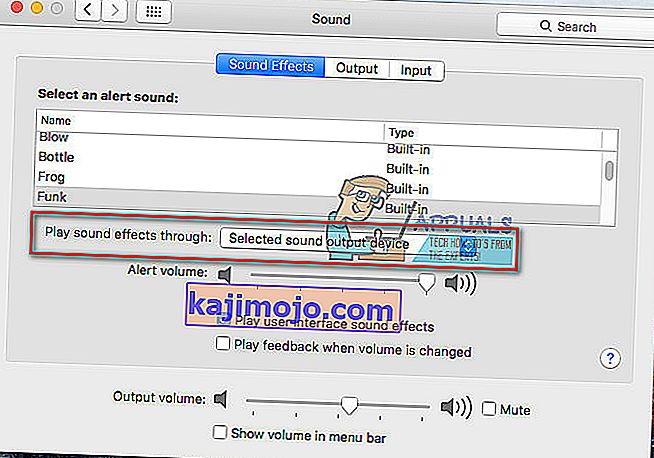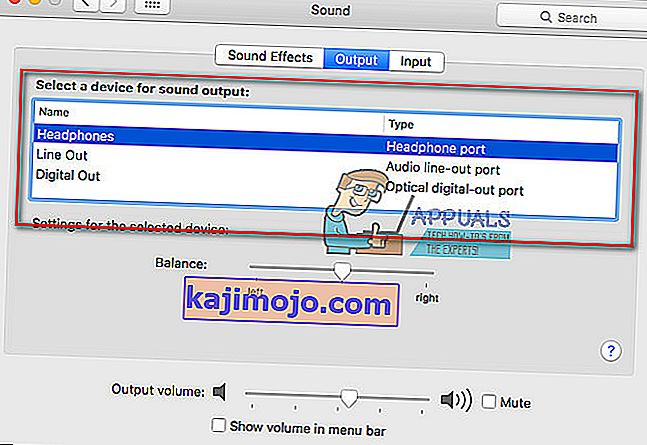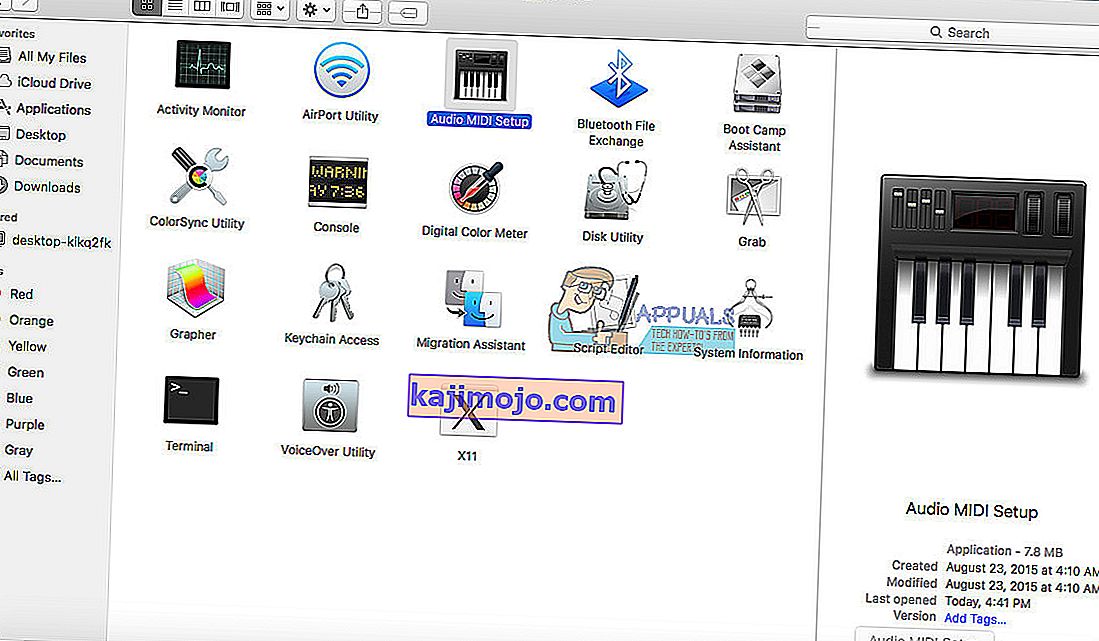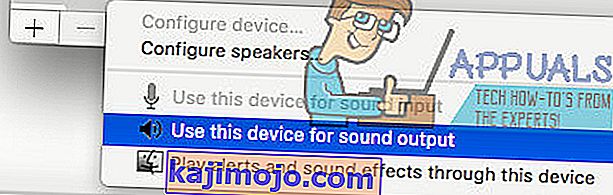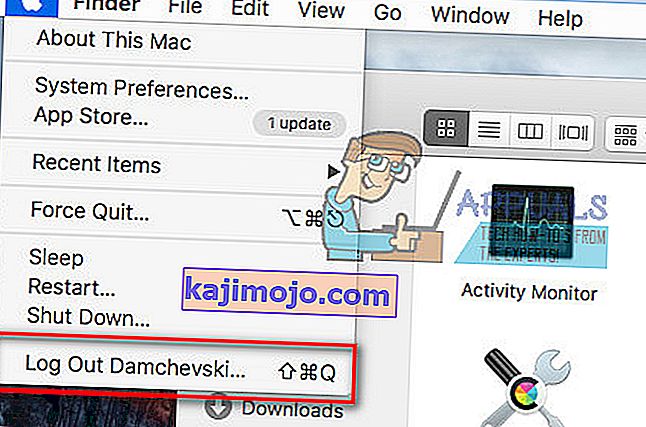Nhiều iFolks đang gặp sự cố khi gắn TV qua cáp HDMI với MacBook Pro của họ. Kết nối hiển thị một bức tranh hoàn hảo. Tuy nhiên, âm thanh không đi qua loa TV. Thay vào đó, nó đi qua loa của MacBook. Khi người dùng đang cố gắng điều chỉnh cài đặt (trong Tùy chọn> Âm thanh> Đầu ra), sẽ không có tùy chọn nào để chọn đầu ra HDMI, chỉ có loa trong. Sự cố này xảy ra trên nhiều TV khác nhau (Samsung, Panasonic, Vizio, Element, Sony).
Lưu ý: Nếu bạn đang sử dụng MacBook Pro cũ hơn model giữa năm 2010, hãy nhớ rằng nó không hỗ trợ truyền âm thanh qua Cổng Mini Display Port.
Khắc phục # 1: Chọn TV của bạn làm Thiết bị đầu ra âm thanh
- Nhấn và giữ các lựa chọn quan trọng trên bàn phím và bấm vào các loa biểu tượng trên thanh menu của máy Mac (ở góc trên bên phải của màn hình).
- Từ menu thả xuống chọn của bạn HDMI - kết nối TV .
Bây giờ, hãy kiểm tra xem điều này có giải quyết được vấn đề của bạn không. Nếu không, hãy kiểm tra phương pháp sau.
Khắc phục # 2: Điều chỉnh Tùy chọn Hệ thống
- Bấm vào các của Apple icon trên thanh menu của máy Mac của bạn, và chọn hệ thống Preferences .
- Bây giờ bấm vào các âm thanh biểu tượng .
- Từ 3 tab có sẵn (Hiệu ứng âm thanh, Đầu ra và Đầu vào), chọn Hiệu ứng âm thanh .
- Một nơi nào đó ở giữa cửa sổ trong “hiệu ứng âm thanh chơi qua” phần, bấm các thả - xuống , và chọn của bạn TV .
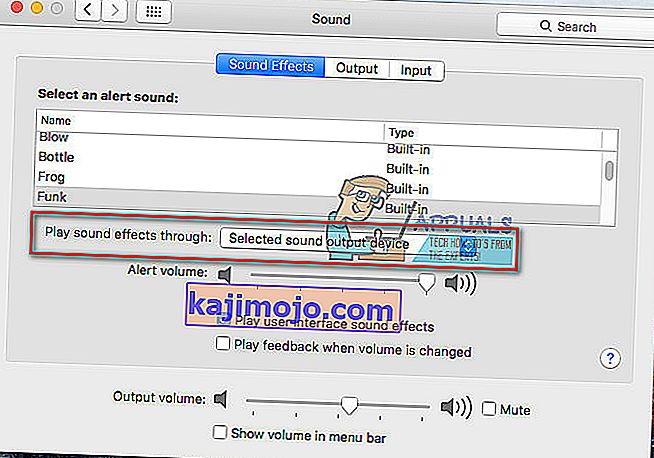
- Tiếp theo, chọn các trung tab - Output .
- Chọn TV của bạn trong phần “Chọn thiết bị phát âm thanh”.
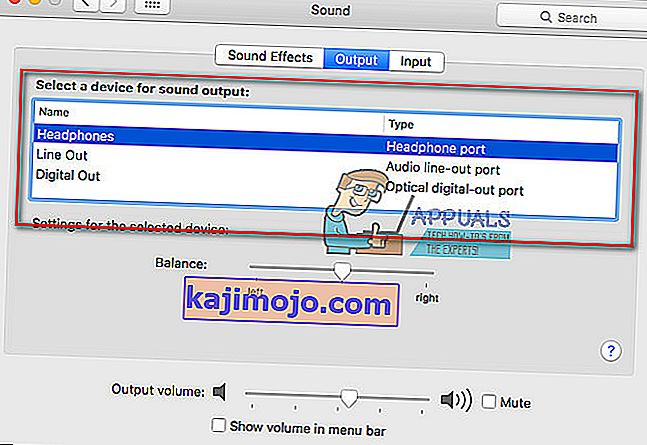
- Bây giờ, sử dụng Finder hoặc Launchpad để điều hướng đến Ứng dụng > Tiện ích > Thiết lập MIDI âm thanh và nhấp đúp vào nó để mở.
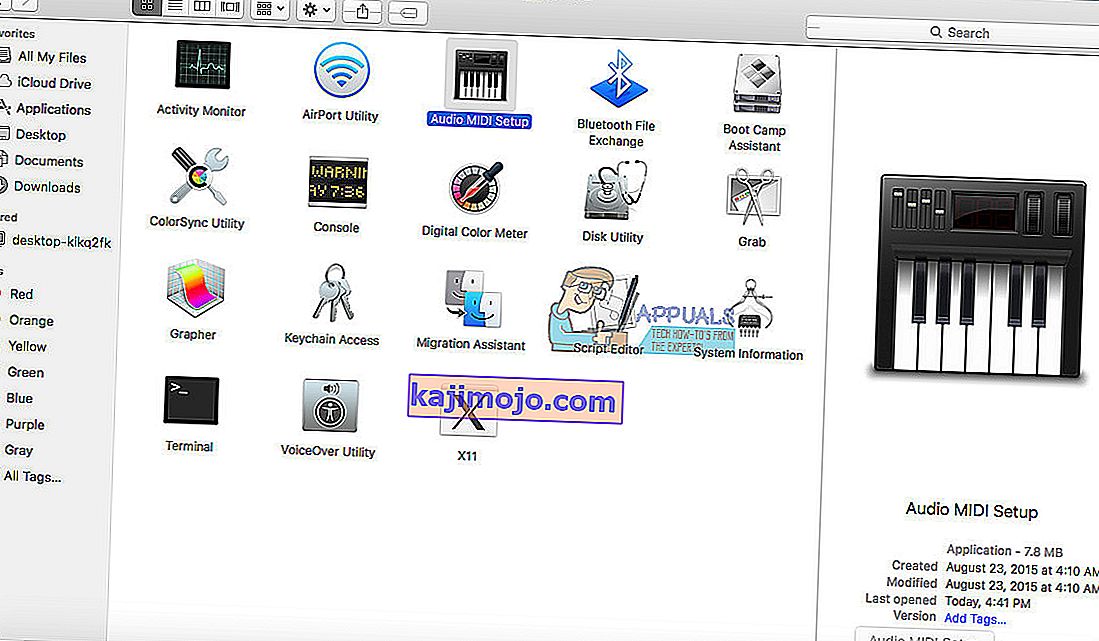
- Ở phía bên trái của cửa sổ, bây giờ bạn sẽ thấy HDMI. Ở một nơi nào đó giữa cửa sổ, trong tab Đầu ra, nơi bạn thấy “Nguồn:”, hãy chọn TV của bạn từ danh sách thả xuống.
- Nếu bạn không thể thấy biểu tượng loa bên cạnh HDMI trong danh sách ở bên trái, hãy làm như sau:
- Chọn các bánh xe biểu tượng với một hình tam giác chỉ xuống trong cửa sổ phía dưới bên trái.
- Đảm bảo rằng đầu ra âm thanh được chọn và bạn có thể thấy biểu tượng loa bên cạnh HDMI trong danh sách thiết bị.
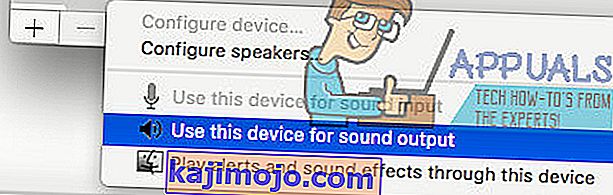
- Nếu bạn vẫn không thể nghe thấy âm thanh từ TV của mình, hãy đăng xuất khỏi tài khoản trên MacBook Pro, sau đó đăng nhập lại. Bây giờ bạn sẽ có âm thanh phát ra từ TV từ MacBook.
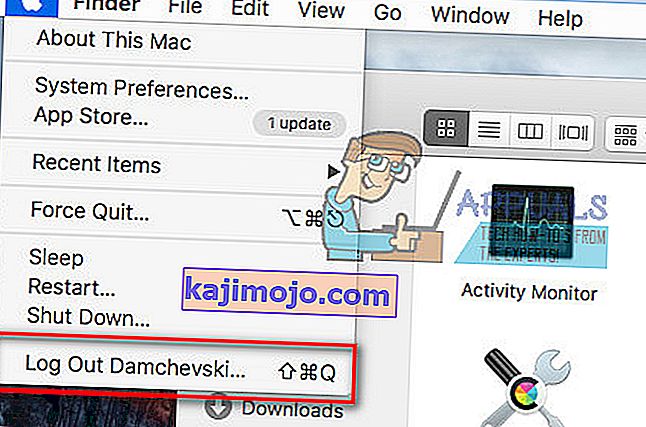
Khắc phục # 3: Đặt Định dạng thành 41000.00Hz
- Điều hướng đến Ứng dụng (Đi> Ứng dụng).
- Mở tiện ích và đôi - nhấp chuột vào MIDI cài đặt .
- Chọn các HDMI thiết bị trên bảng điều khiển bên trái, và thay đổi các “ Format ” giá trị đến 00Hz.
Lưu ý: Bạn có thể phải thực hiện một số hoặc tất cả các bước trên để âm thanh phát ra từ TV khi được kết nối bằng cáp DisplayPort-to-HDMI với MacBook Pro của bạn.
Bây giờ hãy chắc chắn rằng bạn cho chúng tôi biết phương pháp nào phù hợp với bạn trong phần bình luận bên dưới. Nó sẽ là một sự giúp đỡ tuyệt vời cho độc giả của chúng tôi.
Khắc phục # 4: Power Cycling cả hai thiết bị
Nếu không có phương pháp nào hoạt động, thì chúng tôi có thể thử khởi động lại thiết bị của mình. Có rất nhiều trường hợp trong đó một trong hai thiết bị liên quan có thể nằm trong cấu hình lỗi khiến âm thanh HDMI bị trục trặc. Chu kỳ năng lượng sẽ buộc cả hai thiết bị phải đặt lại cấu hình của chúng và trong hầu hết các trường hợp, giải quyết vấn đề.
- Tắt hoàn toàn từng thiết bị của bạn bằng cách tắt nguồn hoàn toàn.
- Bây giờ, hãy rút nguồn điện của chúng và nhấn và giữ nút nguồn trong 3-5 giây.
- Cắm lại mọi thứ và kiểm tra xem sự cố đã được giải quyết tốt chưa.
Khắc phục # 5: Tắt Màn hình
Một giải pháp khác hiệu quả với một số người là tắt màn hình và sau đó bật lại. Đây là một cách giải quyết nhanh chóng nhưng dường như hiệu quả đối với một số người. Ở đây, người dùng báo cáo rằng chỉ cần tắt màn hình trong khi MacBook đang hoạt động đã giải quyết được vấn đề cho họ. Đảm bảo rằng bạn luôn kết nối cáp HDMI.